蓝牙适配器怎么用,图文详解如何使用蓝牙适配器
- 2018-06-14 08:56:00 分类:win8
相信大家对usb蓝牙适配器都不会感觉到陌生,实际上作为一种连接数码产品的小工具,usb蓝牙适配器依据实际使用情况的不同可以细细分为多个类别,生活中我们很多的时候都用到了蓝牙适配器,很多用户不知道蓝牙适配器如何使用,下面,小编给大家讲解使用蓝牙适配器的操作步骤。
电脑蓝牙适配器在日常生活中被人们广泛的使用,能够在各种蓝牙设备中进行文件、图片和影像等资料的传输,使用十分方便,但是电脑蓝牙适配器要怎么使用?很多的用户却不知道该怎么去操作,下面,小编给大家分享使用蓝牙适配器的操作步骤。
如何使用蓝牙适配器
点击右键选择右下角蓝牙图标,选择“显示Bluetooth设备”,选择“选项”,启用发现,勾上。
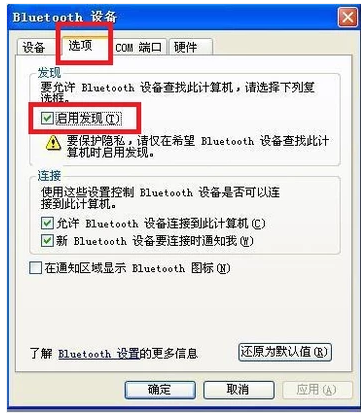
蓝牙适配器示例1
再点击右键选择右下角蓝牙图标,选择“添加Bluetooth设备”。
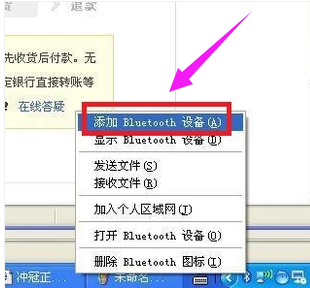
蓝牙示例2
进入蓝牙设置向导窗口,选择下一步。
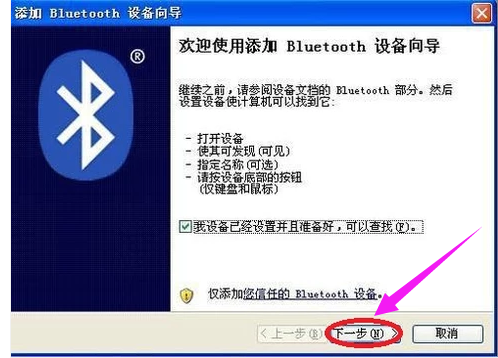
蓝牙适配器示例3
搜索蓝牙设备。
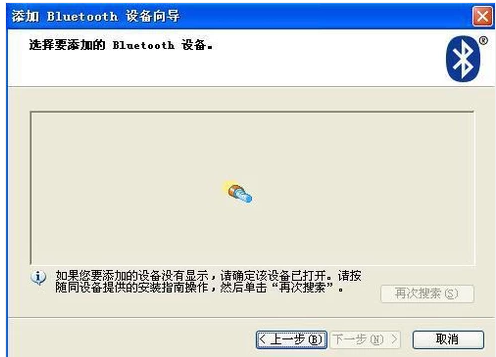
适配器示例4
选择蓝牙设备并连接。
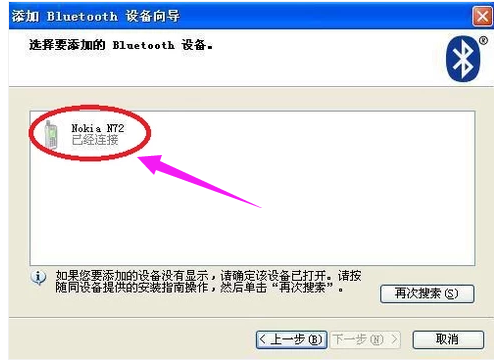
蓝牙适配器示例5
设置配对蓝牙密码,系统自动产生密钥。
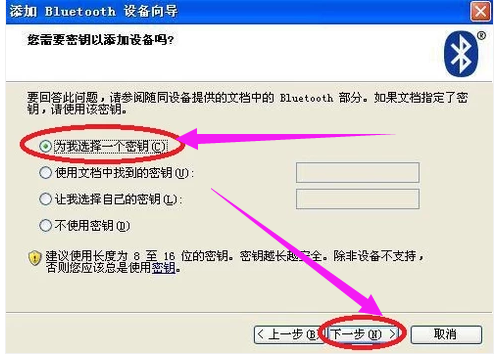
使用蓝牙示例6
系统自动产生密钥,把这串数字密码输入到手机里,就可以配对成功。
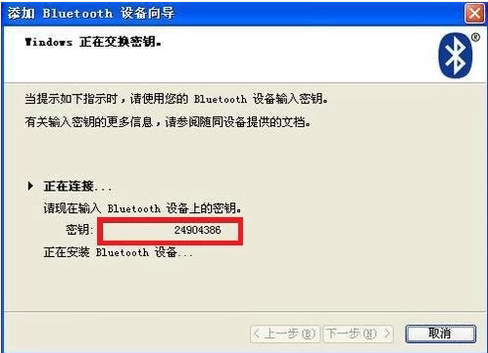
蓝牙示例7
选中要发送的文件,单击鼠标右键选“发送到”,再选发送到的蓝牙设备,点下一步,就完成。则蓝牙适配器操作方法完成。
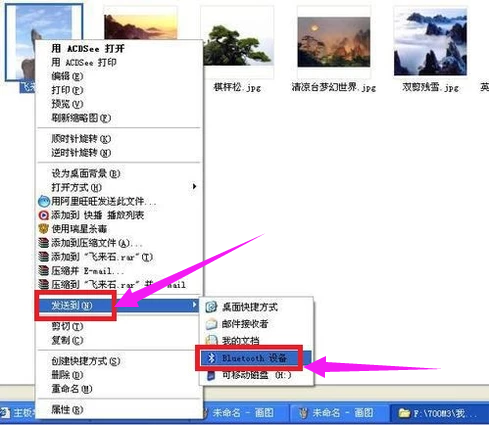
蓝牙示例8
以上就是使用蓝牙适配器的操作步骤。